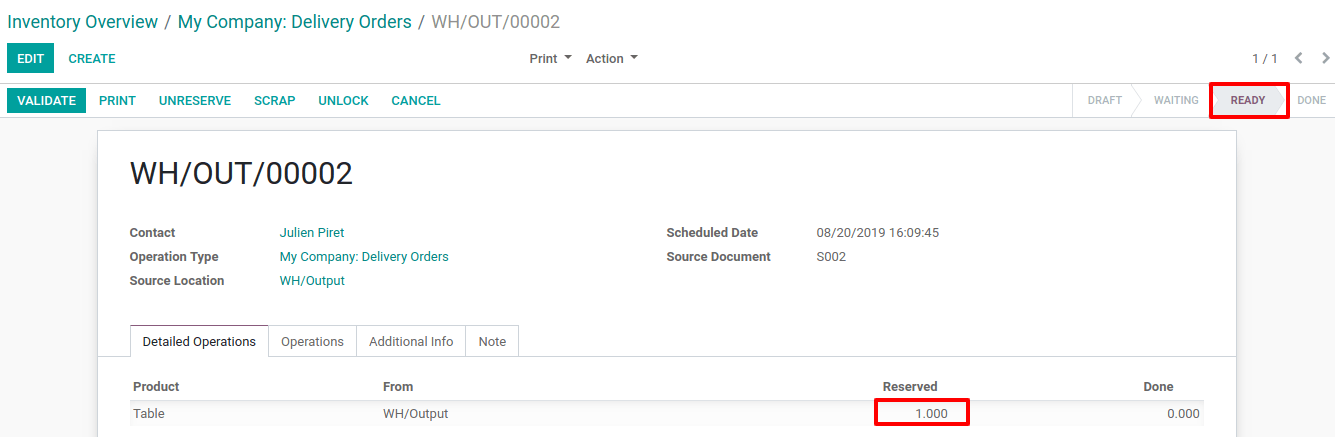一个订单进入到发货部门的最后一步时, Odoo默认会使用一步操作 : 一旦所有的货物都准备好, 就可以使用一张发货单进行发货
尽管如此,在发货之前,您公司的业务流程也许还存在一个或多个步骤。在两步处理流程中,实际交运之前,交付单中的部分商品将会先在仓库中进行分拣,并挪动到出货区。
启用多步路线
第一步是允许使用 多步路线 。 确实,路线提供了一种将不同的行动联系在一起的机制。 在这种情况下,我们会将拣货步骤链接到装运步骤。
要允许 多步路线,请转到: ,然后激活该选项。 请注意,激活 多步路线 也会激活 存储位置。
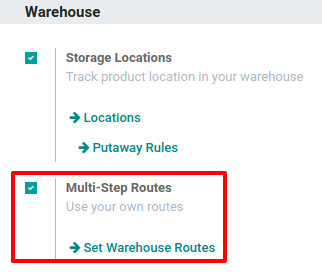
仓库配置
一旦激活了 多步路线 ,您可以转到 ,然后输入将分两步使用交货的仓库。 接着,您可以选择选项 在输出中发送货物,然后交货(两步)。
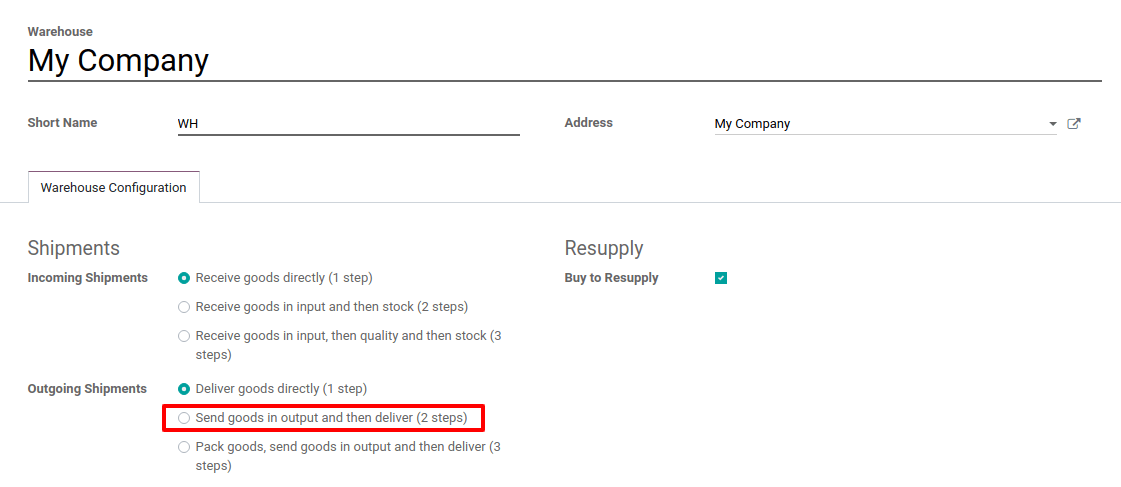
激活此选项将导致创建新的 输出 位置。 如果要重命名,请转到 :menuselection:[UNKNOWN NODE problematic]库存 –> 配置 –> 位置,选择输出并更新其名称。
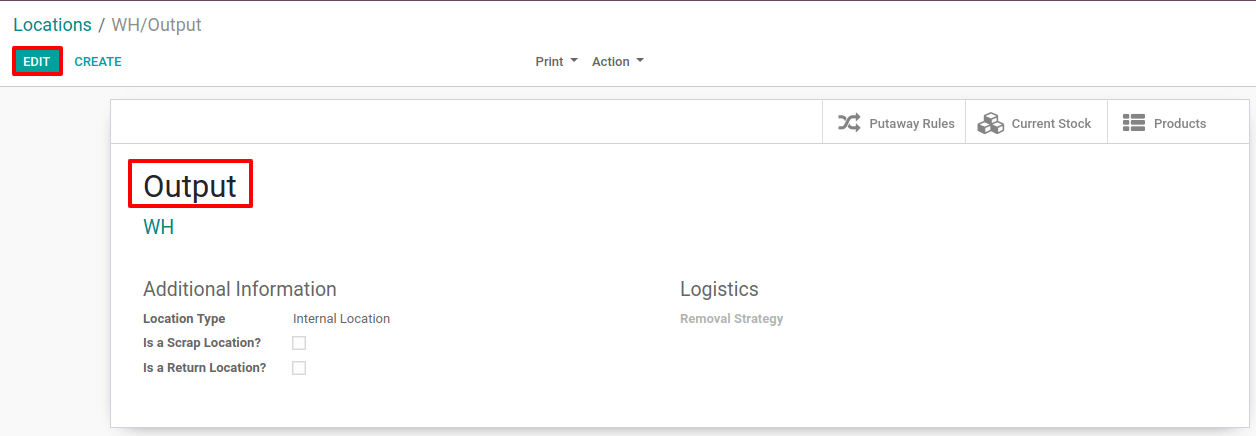
创建销售订单
在 销售 应用程序中,您可以创建包含一些可存储产品的报价。 确认报价后,将创建两个拣货单并将其自动链接到您的销售订单。
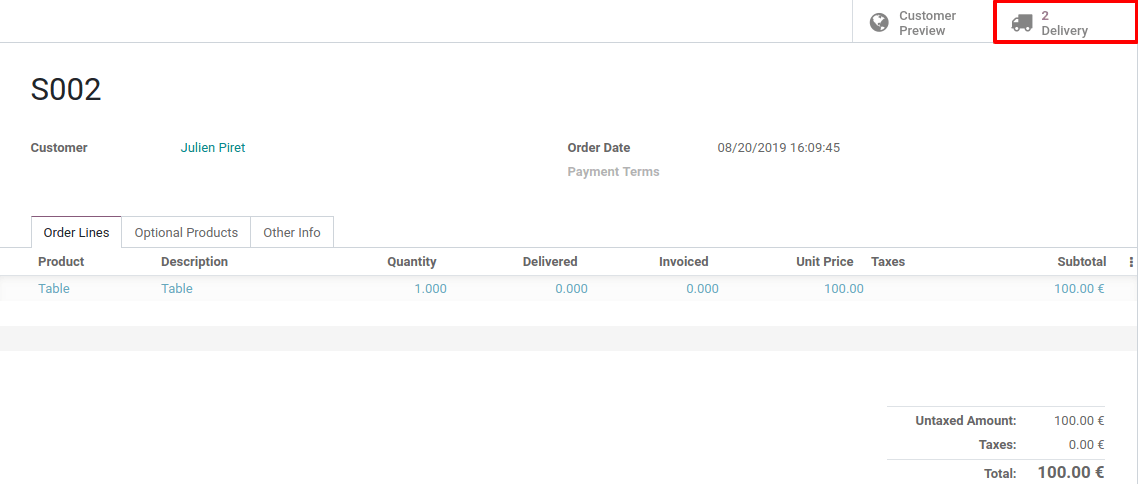
如果单击* 两步交货* 按钮,您现在应该看到两个不同的调拨,一个带有参考 PICK 来指定提货过程,另一个带有参考 OUT 来指定发货过程。

处理拣货和发货
拣货操作是第一个要处理的操作,并且有一个*Ready*状态,而送货操作只有在拣货操作被标记为已完成后才会成为*Ready*状态。
您可以从此处输入拣货操作,或通过库存仪表板访问它。
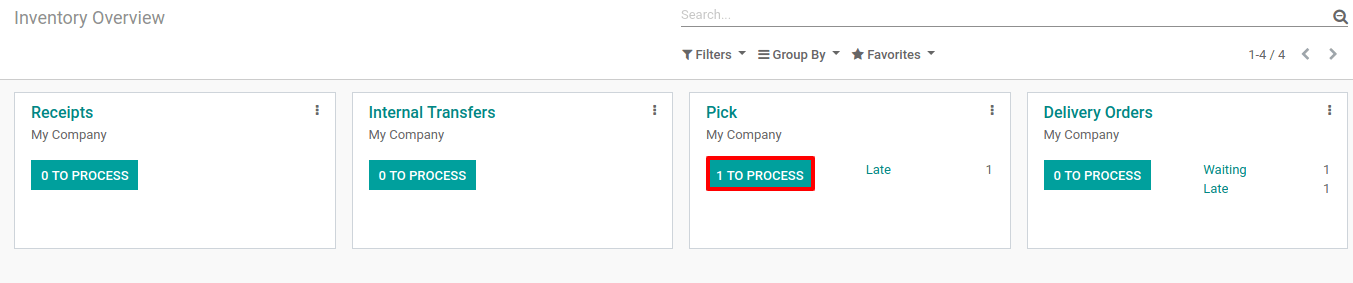
如果您有库存产品,则会自动预订该产品,您只需验证拣货凭证即可。
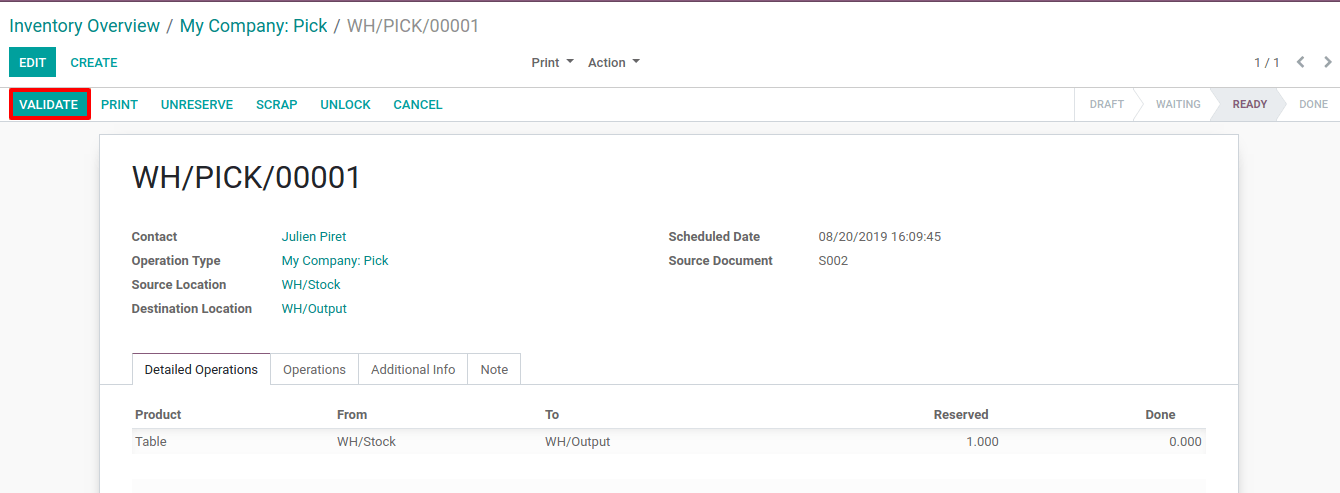
一旦拣货被确认,就可以处理送货单了。由于单据是链式关联的,所以之前拣选过的产品会自动保留在送货单上。